
워드스미스를 시작한 다음 사용자가 분석하고자 하는 텍스트를 불러와 보자. 우선 메뉴에서 File | New를 선택한다.
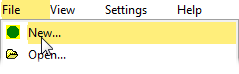
그러면 아래와 같이 어떤 텍스트를 선택할 것인지를 묻는 팝업창이 나타난다.
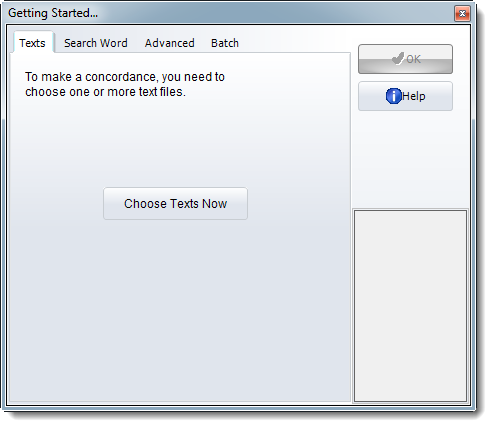
이 상태에서 Choose Texts, 버튼을 클릭하면 아래와 같은 새로운 팝업창이 나타난다.
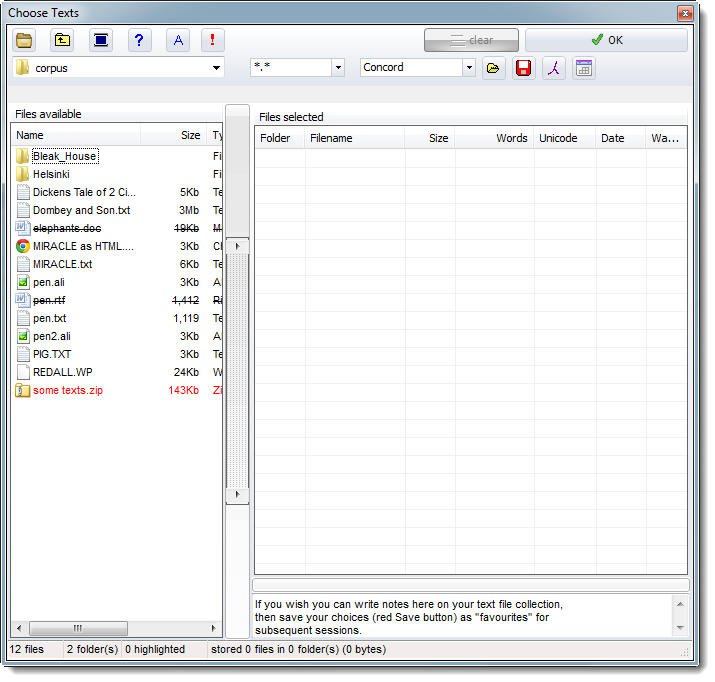
위 팝업창에서 왼쪽은 우리가 흔히 볼 수 있는 파일 탐색기이고, 오른쪽은 사용자가 선택한 텍스트 파일이 최종적으로 저장되는 곳이다.
사용자가 분석 대상으로 삼은 텍스트가 현재 다른 폴더에 있다면, 폴더 아이콘 ( )을 클릭하여 해당 텍스트가 있는 곳으로 이동한다. 참고로 워드스미스에서 사용하는 텍스트는 확장자의 파일 형식이 (.txt)로 되어있는 플레인 텍스트이어야 한다.
)을 클릭하여 해당 텍스트가 있는 곳으로 이동한다. 참고로 워드스미스에서 사용하는 텍스트는 확장자의 파일 형식이 (.txt)로 되어있는 플레인 텍스트이어야 한다.

사용자가 분석하려는 텍스트를 찾으며, 위 그림과 같이 원하는 텍스트 파일을 선택한 다음 그림 중간에 있는 막대를 클릭하거나, 선택한 텍스트 파일을 오른쪽으로 드래그한다. 그러면 아래와 같이 사용자가 선택한 파일이 오른쪽으로 이동한다.

위 스크린 캡처는 사용자가 콘코드(Concord)를 하기 위해 선택한 6개의 파일이 오른쪽에 저장된 모습이다. (참고로 콘코드 바로 아래에 선택한 파일(Files selected)이 있음)).
이제 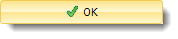 버튼을 누르거나, 오른쪽 위에 있는 빨간색 x박스를 클릭하여 창을 닫는다.
버튼을 누르거나, 오른쪽 위에 있는 빨간색 x박스를 클릭하여 창을 닫는다.
